
Apowersoft视频转换王是一款强大的视频处理工具。有了这个软件,我们可以在电脑上转换视频文件的格式,并简单地编辑它们。在剪辑视频的过程中,我们经常会用到剪辑视频的操作。很多用户在使用这个软件的时候都不知道怎么剪切视频文件。所以今天边肖就跟大家分享一下用Apowersoft视频转换王软件剪切视频文件的操作方法。感兴趣的朋友不妨看看边肖分享的这篇教程。希望这个教程对你有帮助。


2.单击添加文件按钮打开选择文件的界面。在这个界面中,我们选择目标文件,点击右下角的打开按钮。

3.点击“打开”按钮将目标视频添加到软件界面后,我们在界面的视频列表中找到“编辑”按钮并点击进入。

4.点击编辑按钮后,我们将进入编辑视频的界面。我们会在剪切视频的功能界面点击添加截取区域功能按钮。

5.点击“添加截取区域”后,我们可以在视频进度条中调整要剪切的视频剪辑的位置。选择要切割的位置后,我们可以点击下面的确定按钮。

6.点击确定按钮后,我们将返回到软件的主界面。这时的视频文件就是已经被剪辑下来的视频片段,然后我们点击右下角的转换按钮。
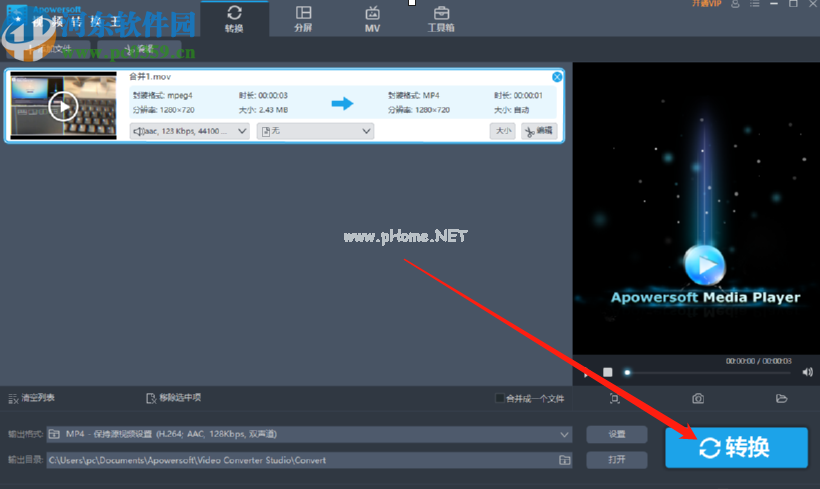
7.在界面中点击转换按钮,等待转换完成后,我们可以点击下方的打开此功能按钮,查看切割后转换输出的视频文件。

使用上面教程中的操作方法,我们可以使用Apowersoft视频转换王软件来剪切视频文件。感兴趣的朋友应该赶紧试试边肖分享的方法。希望这个教程能对大家有所帮助。